你想擁有炫酷的3D桌面嗎?如果你用的是Ubuntu系統,那就一起動手配置一下吧,讓你的也享受一下3D特效。
寫在前面
本文的設定均是基于ubuntu9.04(準确地說是針對于compizconfig-settings- manager0.8.2)
對于8.10基本适用,8.04有部分設定的位置不同,當然Ubuntu10.04版肯定适用。在配置之前務必保證你的系統有良好的網際網路接入,有良好的源供使用,并且已經更新了源清單本文所指ubuntu是指實體機安裝(包括硬碟安裝和wubi安裝),因為現在的虛拟機的3D性能還比較差,基本無法開啟預設的特效,更不必說後面更豐富的效果了。
配置前準備
ubuntu特效的要求遠遠沒有windows那麼嚴格,在ubuntu裡內建顯示卡一樣可以感受到夢幻般的桌面特效,現在就準備開始吧。
安裝并激活顯示卡驅動
首先確定你的顯示卡驅 動正确的安裝了,使用intel集顯的可以跳過這一步,因為intel的驅動都是開源的,ubuntu在安裝時就已經內建驅動了,無需另外安裝。而對于的 N卡和A卡的系統,就得打開:系統——系統管理——硬體驅動進行設定,下圖顯示的是N卡,在圖上顯示的是NVIDIA圖形加速驅動,如果是A卡則也會有相 應的圖像加速驅動。選擇一個版本(建議選擇版本号較大的),然後點選右下角的激活,系統會自動連接配接源下載下傳驅動并安裝。安裝完成之後重新開機後,就可以激活驅動 了。界面如下圖所示:
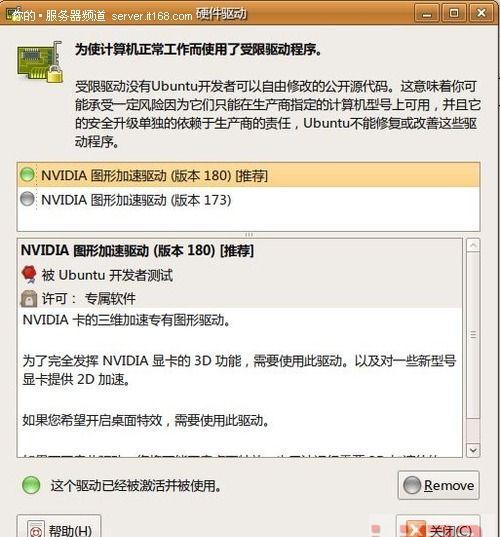
在驅動激活之後的步驟就是:打開系統預設特效,進一步的特效設定就依賴于它,打開系統-外觀首選項,界面如下圖所示:
選擇視覺效果頁籤,選擇擴充,然後關閉。這樣就打開了系統自帶的特效,這時你嘗試着移動一下視窗看看是不是視窗動起來了?如果你這一步成功了,那麼之後的特效開啟應該也都不成問題。但是如果你的顯示卡不能開啟這個“擴充”效果,那麼後續步驟也不用繼續了。
安裝compizconfig-settings-manager(以下簡稱ccsm)
在終端裡輸入:sudo apt-get install compizconfig-settings-manager
安裝完畢後,打開系統——首選項,就會出現compizconfig設定管理器,注意ubuntu各版本源裡的ccsm的版本是不一樣的,這就造成了大 家看到 的 ccsm的界面不一緻,經測試之後我發現,8.10和9.04的ccsm90%的設定是一樣的,但是 8.04的ccsm裡有的設定就不太一樣了,具體表現在設定的位置不同,以及沒有高版本的ccsm的一些特效。本文是以9.04自帶的ccsm0.8.2 版說明。0.8.2版的ccsm源碼可以在這裡下載下傳 http://releases.compiz-fusion.org/0.8.2/。下圖為ccsm主界面圖:
http://cache.baidu.com/c?m=9f65cb4a8c8507ed4fece763105392230e54f73d7b9583502294cd1e84642c101a39fee867644b558d926b6777af4b5becfb3065377523a09bbfd20c82e5866d72c8713b676d8c5665d60edfb85154b637912afedf6df0c98325e2aac5a7d94352ba14553ddcb69c5b7053c96de71541f4a6ee5f142f12bcfa3014fe0f&p=8f79d615d9c840dd0abe9b794a4c&user=baidu&fm=sc&query=%C8%E7%BA%CE%BF%AA%C6%F4ubuntu10%2E04+3D&qid=a145ede402565dc5&p1=5